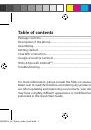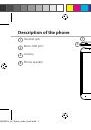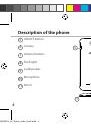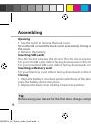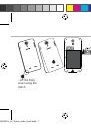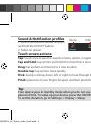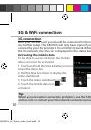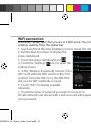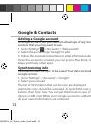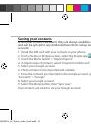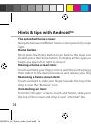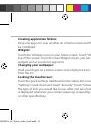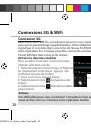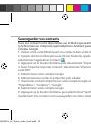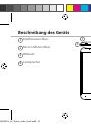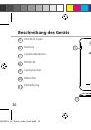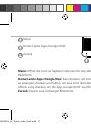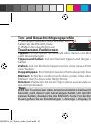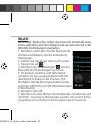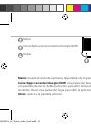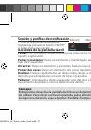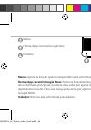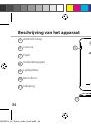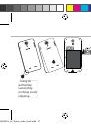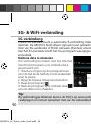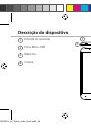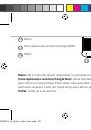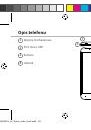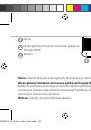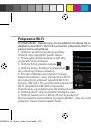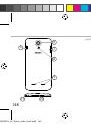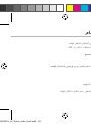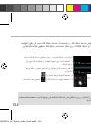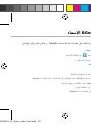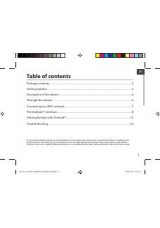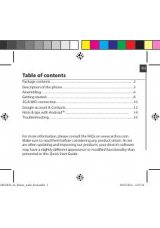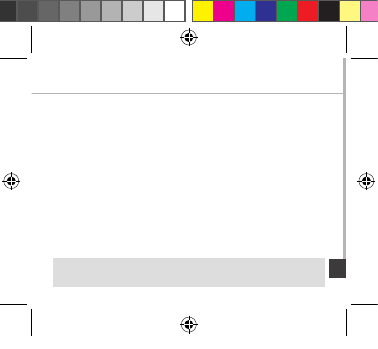
151
ةيبرعلا
مادختسلاا ةئيهت
فتاهلا حتف
1
.
. فتاهلل ىفلخلا ءاطغلا جارخاب مق
. هفلاتا بنجتل فنعب ىنثلل هضرعت وا ىفلخلا ءاطغلا ىلع طغضلا مدع ىجري
2
.
. ةيراطبلا جارخاب مق
ةقاطبلا بيكرت
و 3G وا 2G ةكبش مادختسا نكمي ثيح »2« ف� ةقاطبلا مادختسا ىجري 3G ةكبش ةمدخ مادختسلا
.»1« ةقاطب مادختسا متي طقف 2G ةكبش ةمدخ مادختسلا
ةركاذلا ةقاطب بيكرت
. ىفلخلا ءاطغلا عضوب مق مث ةركاذلا ةقاطب تيبثتب مق , اهل صصخملا ناكملا ف� ةركاذلا ةقاطب عضوب مق
قلاغلاا
1
.
ةرظانملا نونسلا عم ةيراطبلل ةيندعملا فارطلاا سملاتت ثيحب اهل صصخملا ناكملا ف� ةيراطبلا عضوب مق
. فتاهلا ف� اهل
2
.
. فتاهلل ىفلخلا ءاطغلا عضوب مق مث
: ةظحلام
. فتاهلا مادختسلا ىلولاا ةرملا لبق ةيراطبلا نحش ىجري
ARCHOS_64_Xenon_arabe_book.indd 151
09/07/2014 14:57:57